FAQ
- FAQ
-
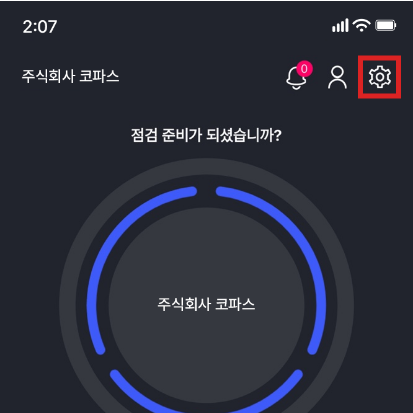
1. 우측 상단의 설정 버튼을 클릭합니다.
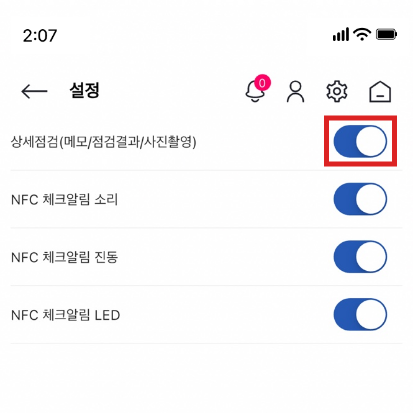
2. 상세순찰(메모/순찰결과/사진촬영)을 'ON'으로 설정합니다.
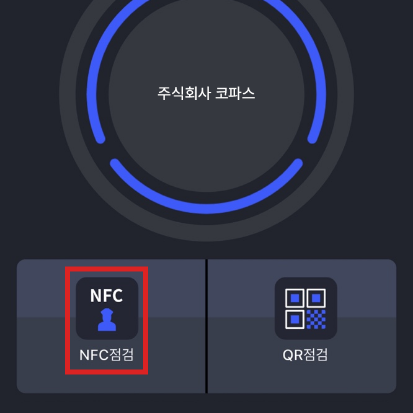
3. NFC점검버튼을 클릭합니다.
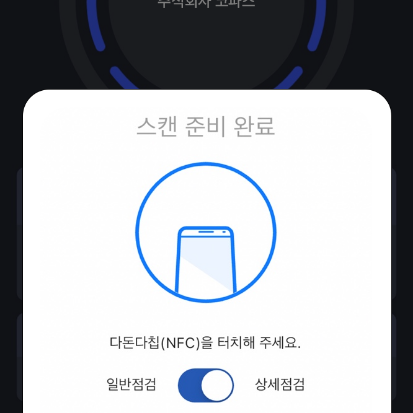
4. NFC스캔을 시작합니다.

5. '순찰정보' 창이 나타나면 아래의[사진추가]버튼을 클릭하여 사진을 촬영하거나 저장된 사진을 업로드 합니다.
-
다돈다 시스템은 전화(1600-5103), 메일(kopas@kopas.co.kr), 홈페이지, 등 고객님이 원하시는 채널을 이용하여 서비스를 신청 후
수령한 다돈다칩(NFC+QR)을 웹(WEB) or 앱(APP)에 등록한 뒤 시설 및 현장에 부착하면 바로 업무를 시작하실수 있습니다.
1. 서비스 신청
2. 다돈다칩(NFC+QR) 등록
3. 업무시작
-
다돈다 시설 관리 시스템은 데이터 통신비와 관련된 걱정을 하실 필요가 전혀 없습니다.실제 어플을 한달 내내 사용했다는 가정을 하여도데이터 사용량이 한달에 20MB를 넘어가지 않습니다.이를 금액으로 환산하면 월 50원 미만의 금액이 발생된다는 결론을 얻게 됩니다.그러므로 다돈다 시스템은 데이터 통신비와 관련된 걱정을 하실 필요가 전혀 없다는 사실을 알려드립니다.
-
다돈다 순찰시스템에서 제공되는 다돈다칩(NFC+QR)은 일반적인 신용카드 만한 크기 입니다.
-
다돈다 고객센터 1600-5103 또는 kopas@kopas.co.kr 로 문의하시면 간단한 상담 후 무료체험도 가능하도록 지원해드리고 있습니다.
-
다돈다 시설 관리 시스템은 사용자 등록에 제한을 두지 않고 있습니다.
원하는 만큼 사용자 및 관리자를 등록하여 쾌적한 환경에서 서비스를 사용하실 수 있습니다.
-
서비스 신청시 배송되는 다돈다칩(NFC+QR)은 별도의 추가 비용 없이 무료로 제공해드리고 있습니다.

